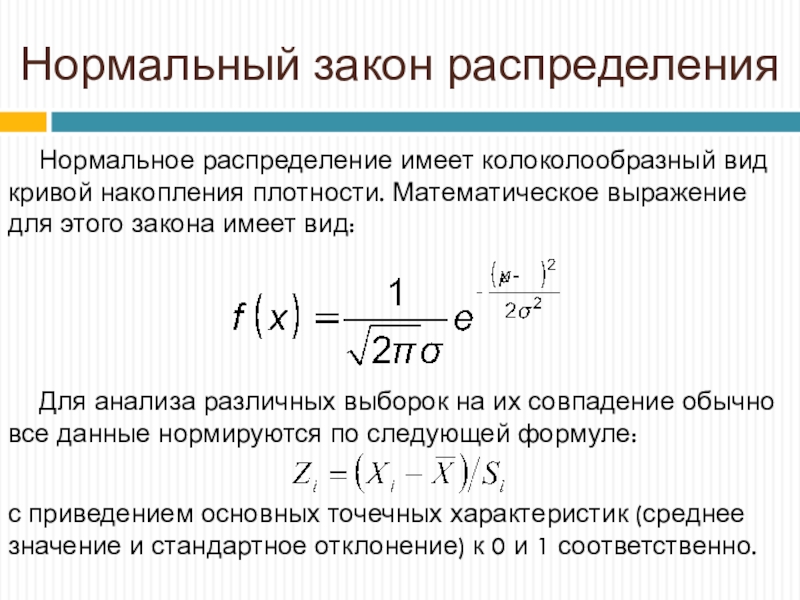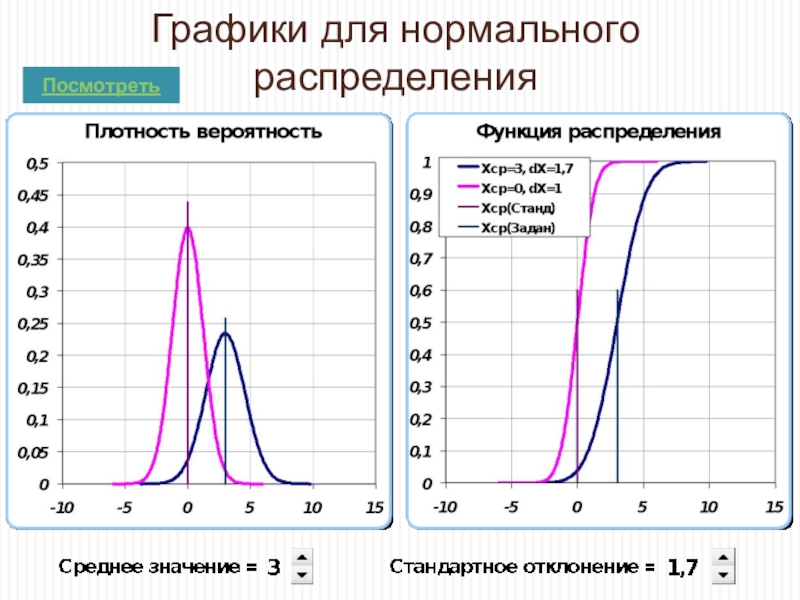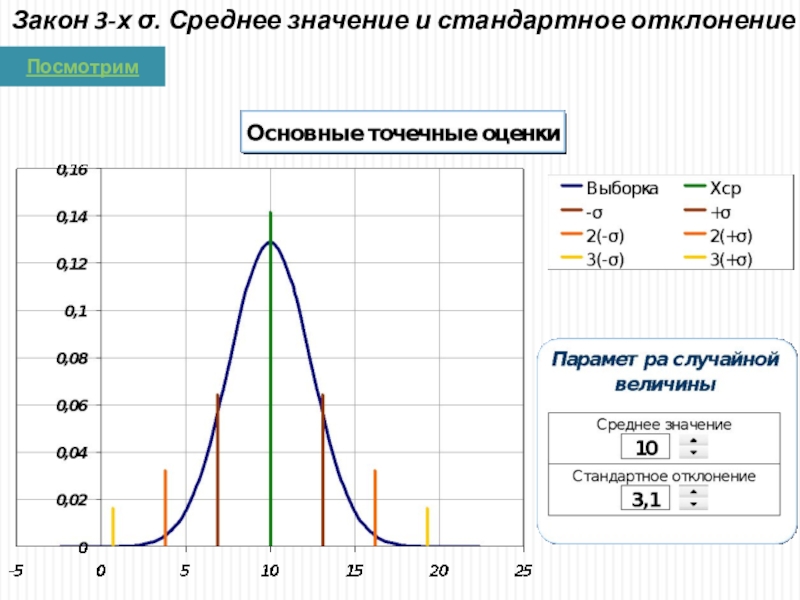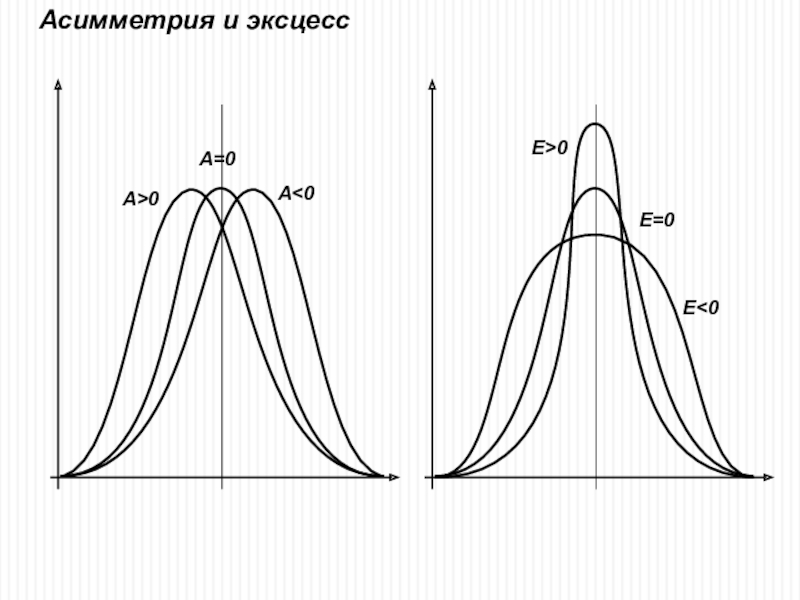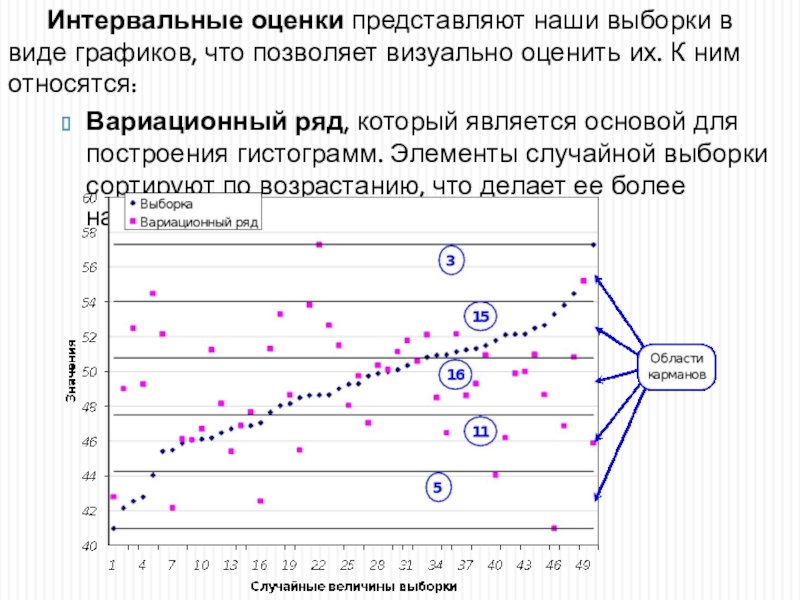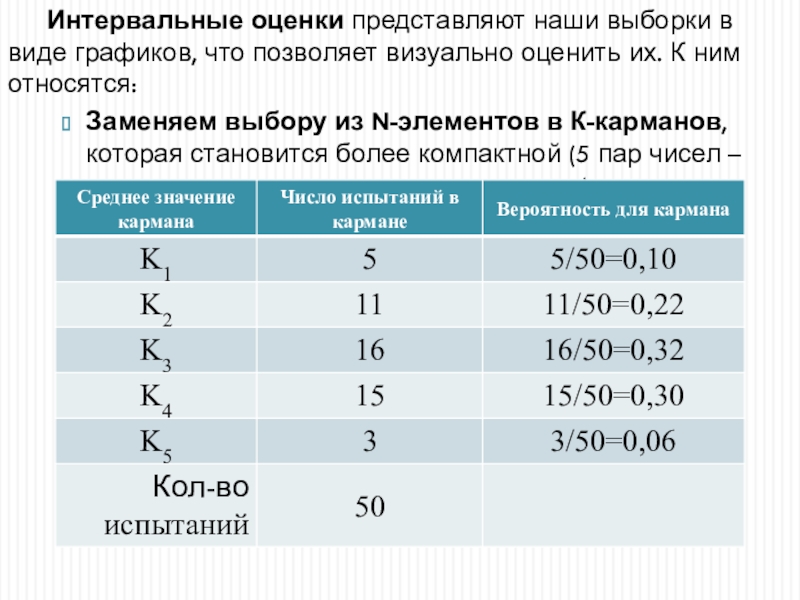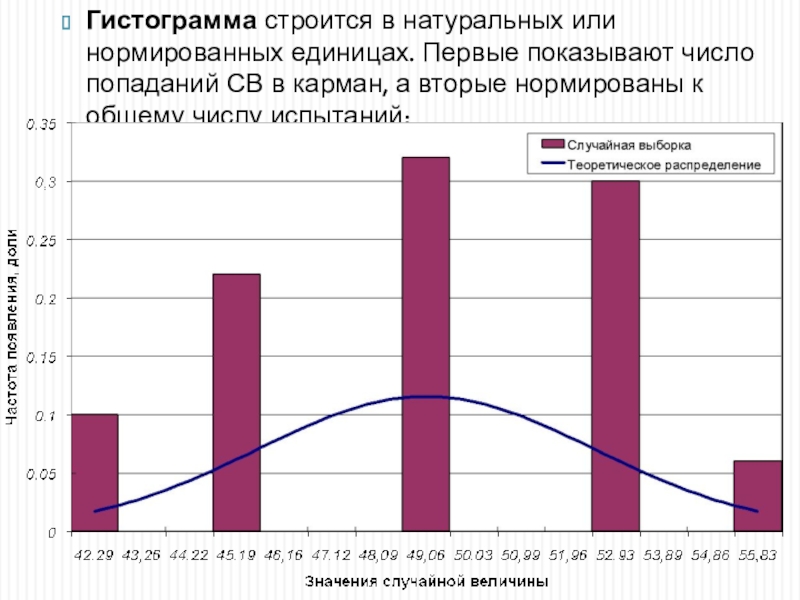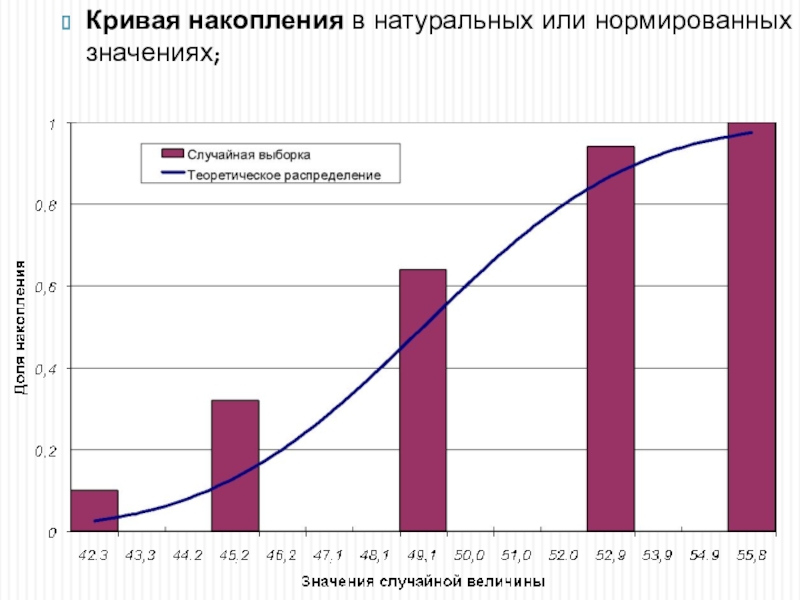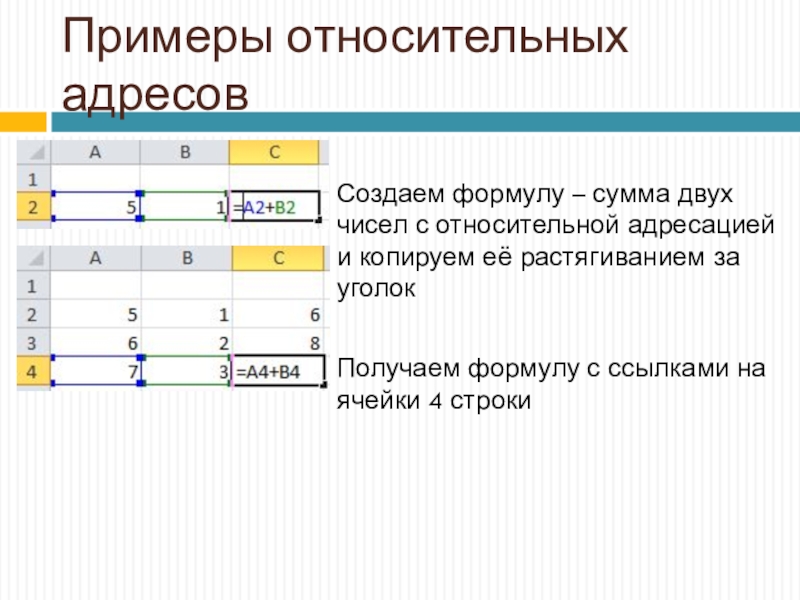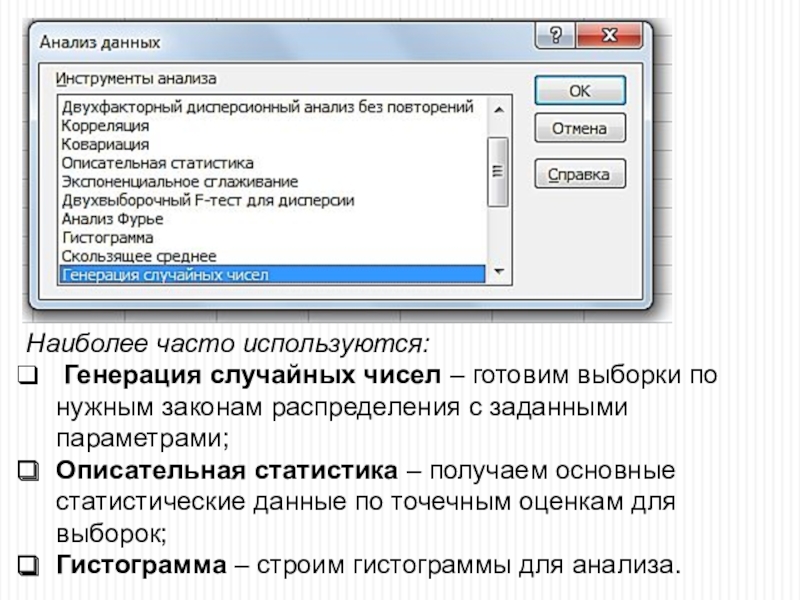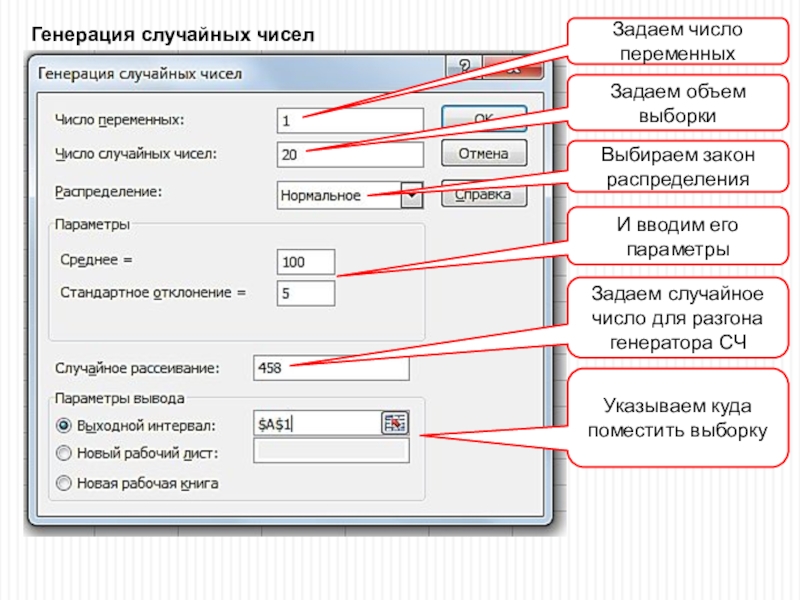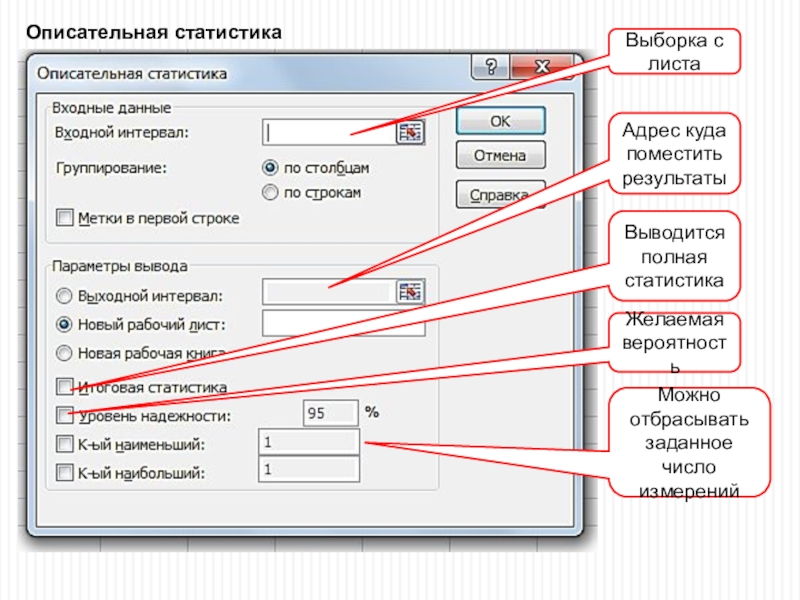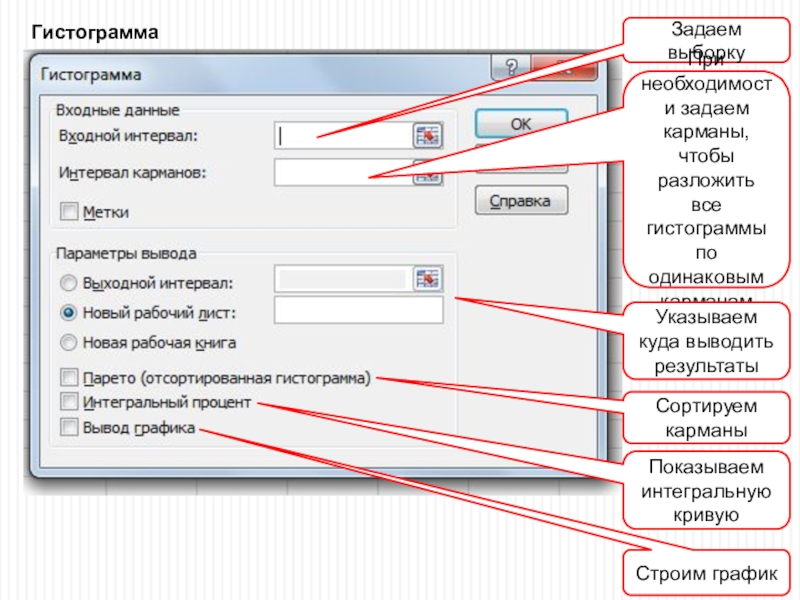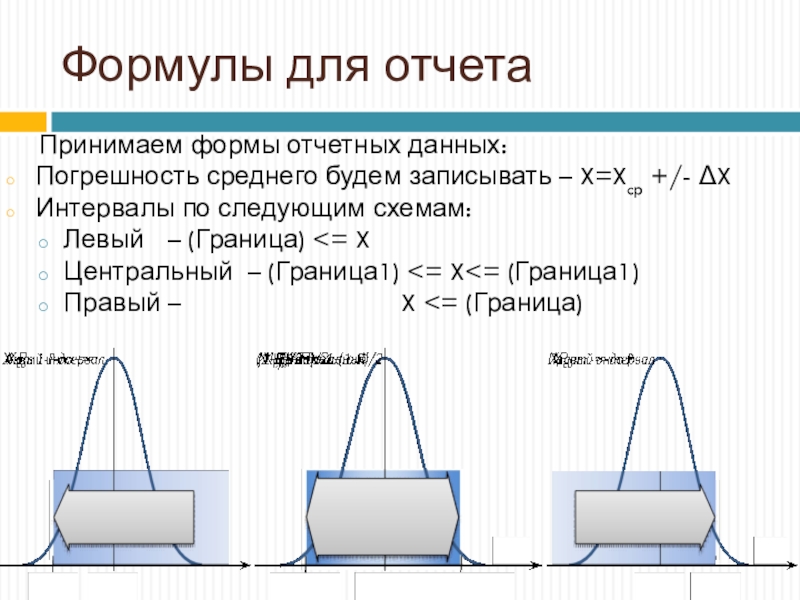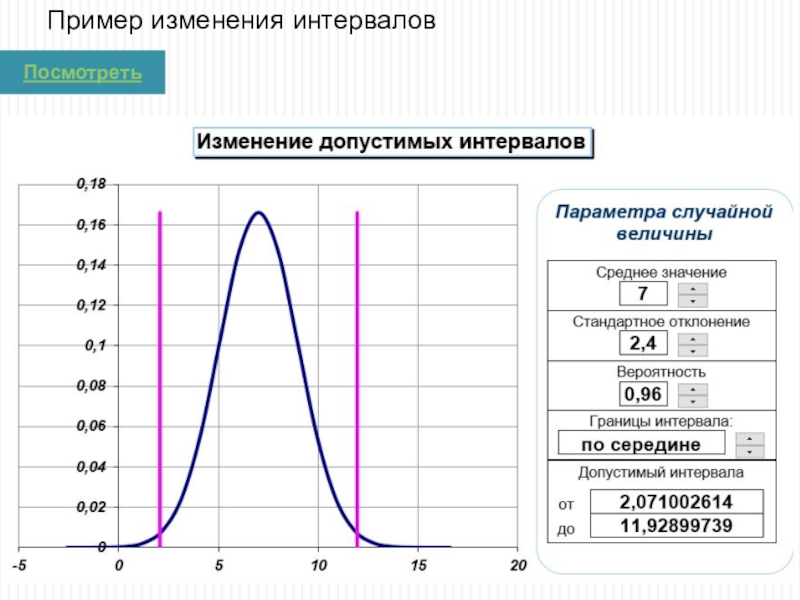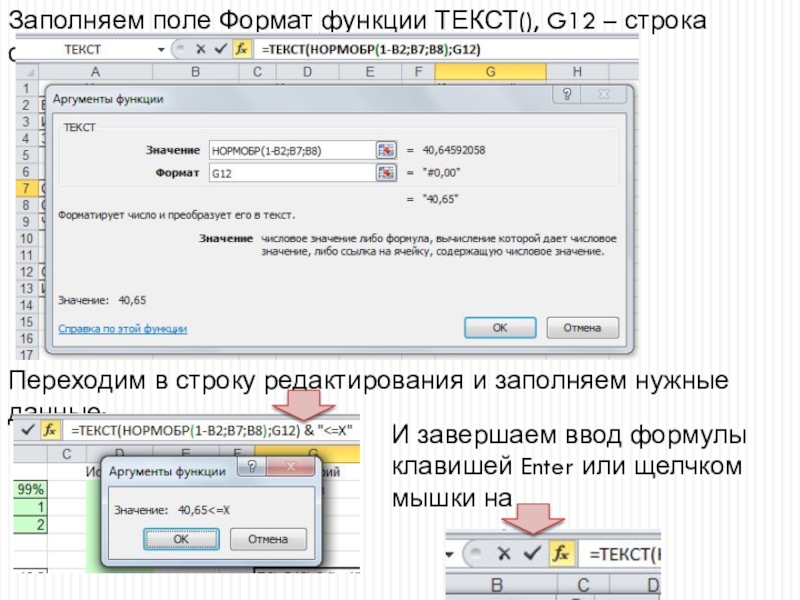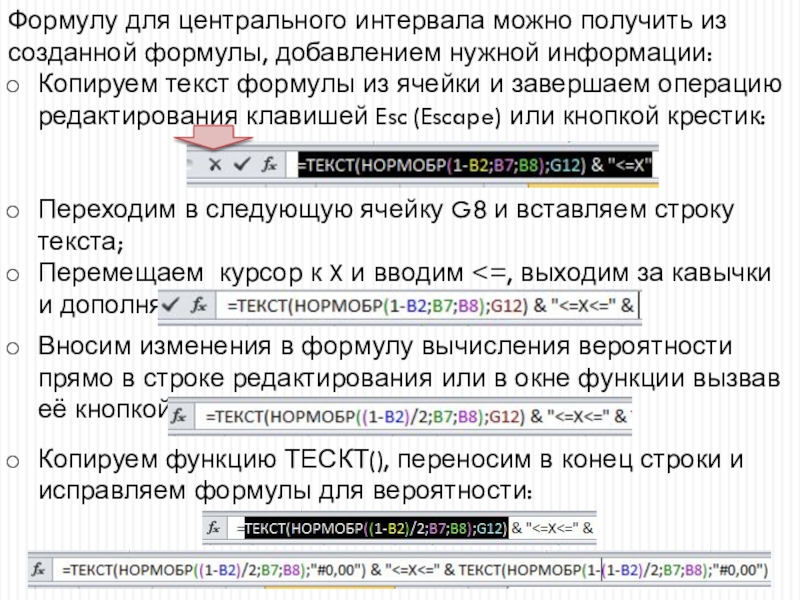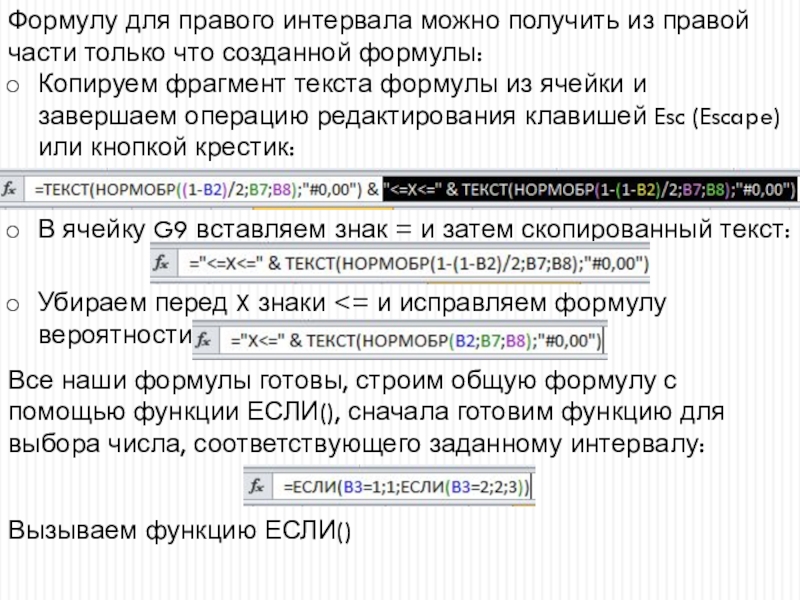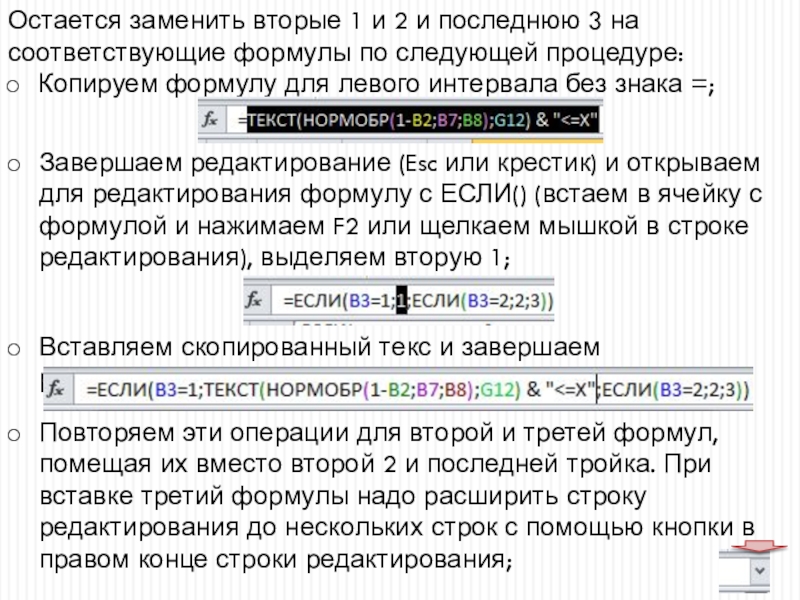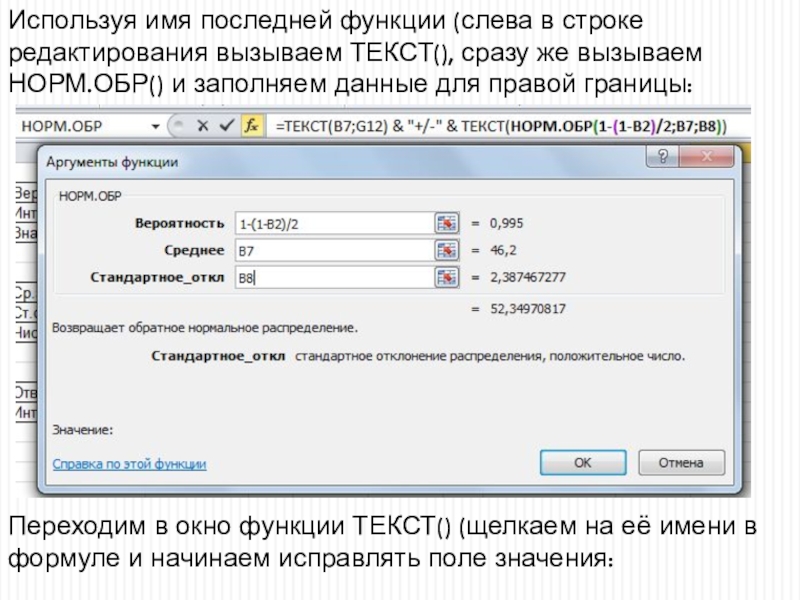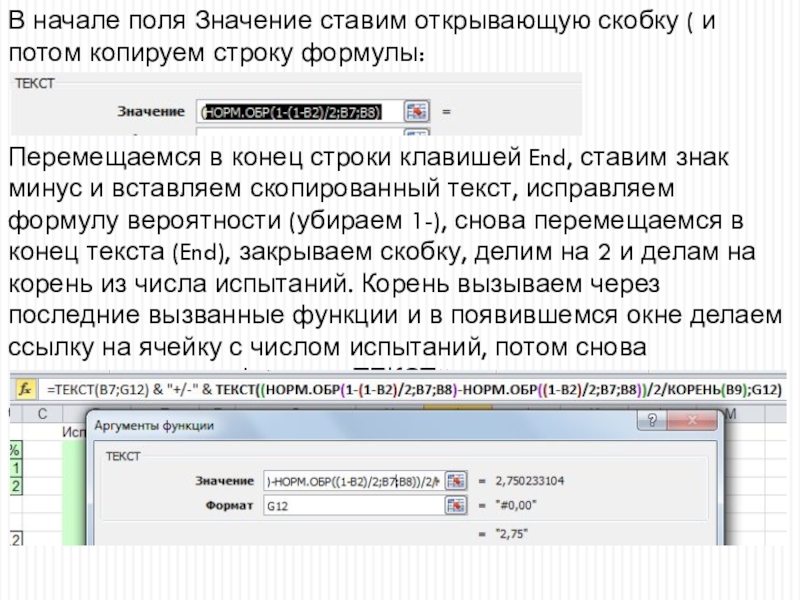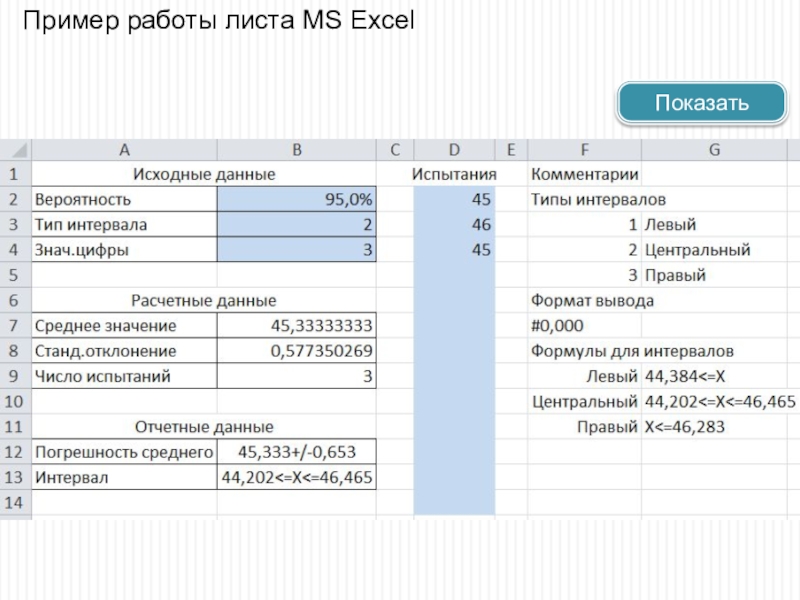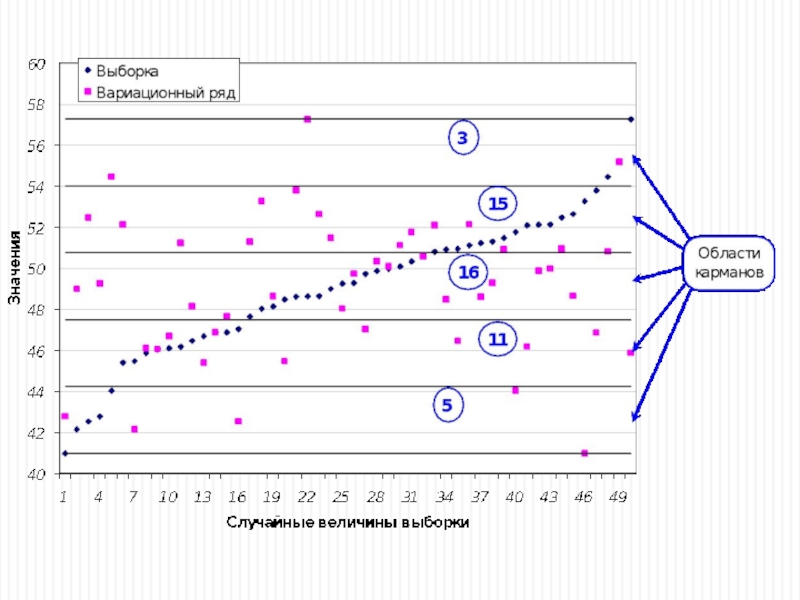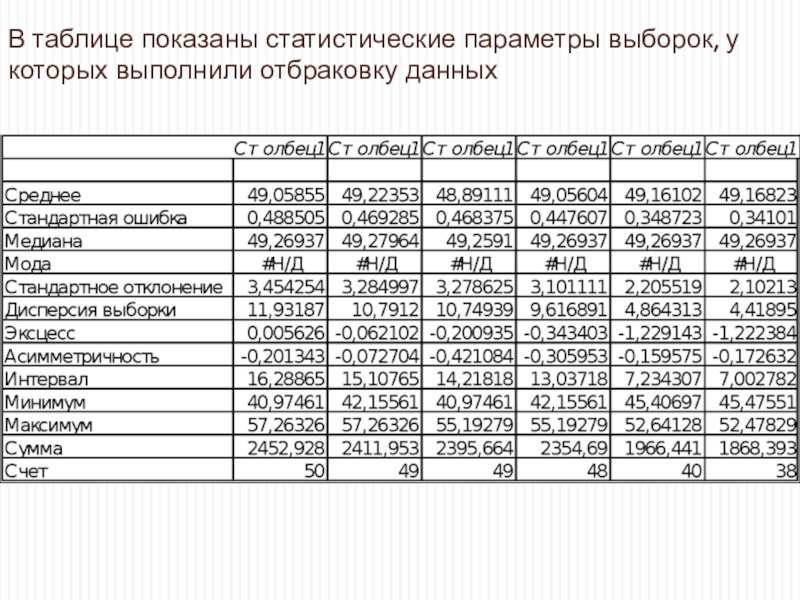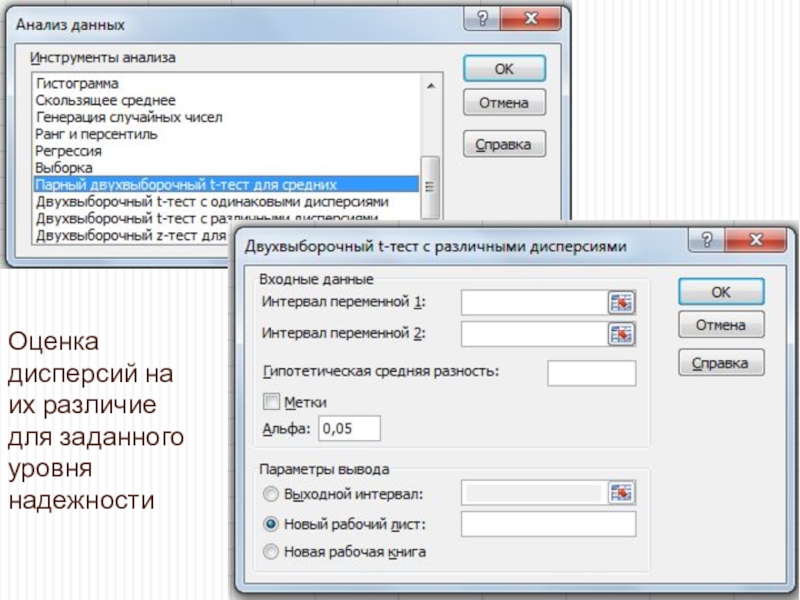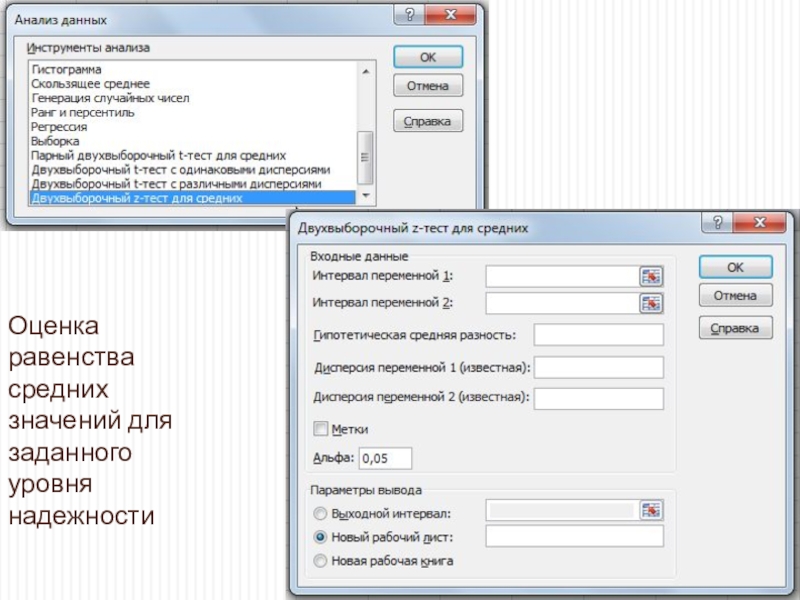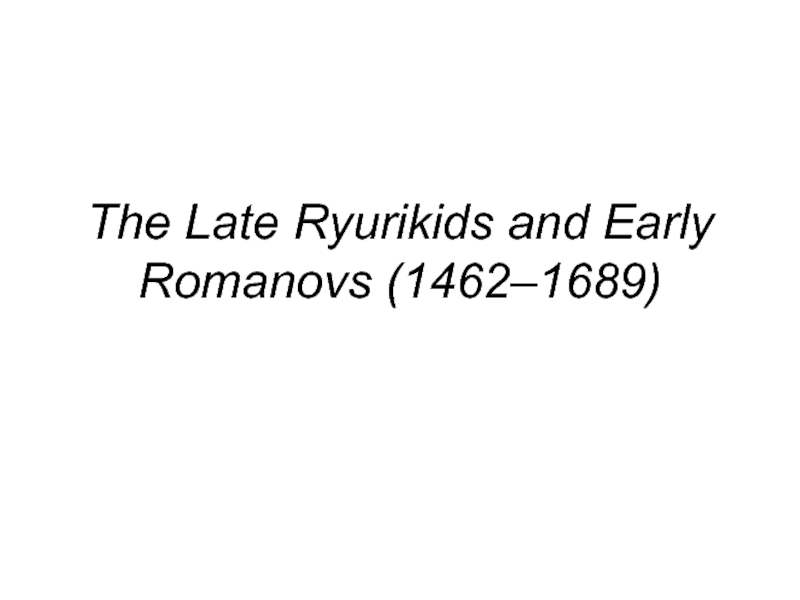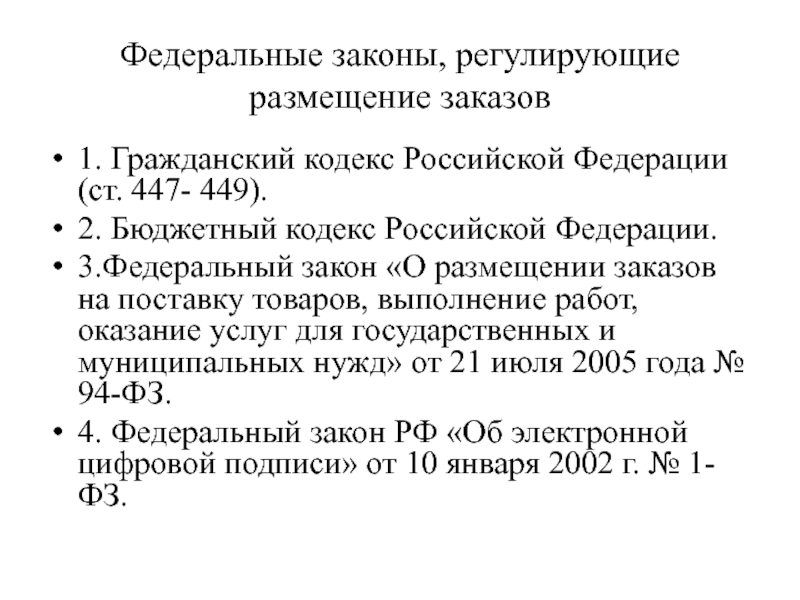Слайд 1Статистические методы исследования процессов
Воробьев Евгений Сергеевич
Моделирование химическо-технологических процессов
Тема №2
Дисциплина
Слайд 2Проведение экспериментов
Обычно в природе все процессы непрерывны, но мы в
наших исследованиях их заменяем набором дискретных измерений, квантуя (разбивая) на
определенные шаги. Это так же вносит свои погрешности.
При квантовании сигнала по времени мы принимаем, что в заданном интервале времени значение остается постоянным, т.е. сигнал принимает ступенчатую форму. Чем меньше шаг, том больше измерений и меньше время на их обработку.
При квантовании сигнала по значение мы считаем что один шаг, который взят для измерения существенно меньше погрешность, который мы хотим достичь. Чем меньше шаг тем больше объем данных, которые мы собираем. Здесь желательно иметь шаг как минимум на порядок меньше желаемой погрешности.
Слайд 3Источники ошибок
При выполнении исследований мы имеем два источника ошибок:
При проведение
экспериментальных исследований из-за ошибок методики, измерений и случайности;
При проверке моделей
из-за низкой точности экспериментальных измерений или ошибочности модели.
Минимизация ошибок требует постоянных статистических измерений, проверки статистических гипотез для полученных измерений.
Все процессы обычно подчиняются нормальному закону распределения и если во время проведения измерений он начинает нарушаться, то это говорит о наличии каких-либо неучтенных воздействиях на систему. Что мы и должны искать и учитывать в наших моделях.
Слайд 4Нормальный закон распределения
Нормальное распределение имеет колоколообразный вид кривой накопления плотности.
Математическое выражение для этого закона имеет вид:
Для анализа различных выборок
на их совпадение обычно все данные нормируются по следующей формуле:
с приведением основных точечных характеристик (среднее значение и стандартное отклонение) к 0 и 1 соответственно.
Слайд 5Посмотреть
Посмотреть
Графики для нормального распределения
Слайд 6Основы статистических измерений
Существуют две группы параметров:
Точечные оценки, которые характеризуют выборку
данных числовыми значениями (моментами), к ним относятся среднее значение, стандартное
отклонение и т.п.;
Интервальные оценки, которые представляют наши выборки в виде графиков, что позволяет визуально оценить их. К ним относятся различные гистограммы.
Рассмотрим эти оценки более подробно
Слайд 7Точечные оценки деляться на две группы:
Начальные моменты, которые зависят от
самой выборки и вычисляются по формуле:
Первый начальный момент – среднее
значение;
Центральные моменты, которые зависят так же и от первого начального момента
Второй центральный момент – дисперсия, характеризует разброс значений выборки относительно среднего Стандартное отклонение – квадратный корень из дисперсии, позволяет оценить область данных с желаемой вероятностью попадания в нее;
Третий центральный момент – асимметрия, показывает наличие отклонений от нормального закона по абсциссе;
Четвертый центральный момент – эксцесс, показывает отклонение от нормального закона по ординате.
Слайд 8Закон 3-х σ. Среднее значение и стандартное отклонение
Посмотрим
Слайд 10Кроме моментов есть и другие точечные оценки:
Медиана, делит нашу выборку
строго пополам (при четном числе элементов проходит по середине, при
нечетном по центральному элементу. Сравнение медианы и среднего значения позволяют оценит асимметричность выборки;
Мода, показывает наиболее часто встречающийся элемент;
Анализируя все эти показатели можно оценить насколько выборка близка к нормальному закону распределения и если это не так, то надо искать причины этих отклонений.
Для более наглядного представления статистических данных используют интервальные оценки
Слайд 11Интервальные оценки представляют наши выборки в виде графиков, что позволяет
визуально оценить их. К ним относятся:
Вариационный ряд, который является основой
для построения гистограмм. Элементы случайной выборки сортируют по возрастанию, что делает ее более наглядной
Слайд 12Интервальные оценки представляют наши выборки в виде графиков, что позволяет
визуально оценить их. К ним относятся:
Заменяем выбору из N-элементов в
К-карманов, которая становится более компактной (5 пар чисел – карман и вероятность попадания в него)
Слайд 13Гистограмма строится в натуральных или нормированных единицах. Первые показывают число
попаданий СВ в карман, а вторые нормированы к общему числу
испытаний;
Слайд 14Кривая накопления в натуральных или нормированных значениях;
Слайд 15Общие приемы работы в MS Excel
Ячейка может хранить:
Текст – набор
любых символов;
Число – цифры (0-9), знаки (+ -), запятая (точка
для американской локализации пакета) и латинская буква (E e);
Формула – строка начинается со знака =. Содержит арифметические операции (+ - * / ^) и функции, аргументами являются адреса ячеек (А12 R12C1) или их имена и константы, заданные числами или текстом.
Адреса ячеек могут быть:
Относительными – задаются относительно ячейки с формулой;
Абсолютными – задаются постоянным адресом ячейки;
Относительно-абсолютным – фиксируется строка, а столбец берется относительно ячейки с формулой;
Абсолютно-относительным – фиксируется столбец, а строка берется относительно ячейки с формулой;
Переход между вариантами адресаций выполняется клавишей F4
Слайд 16Примеры относительных адресов
Создаем формулу – сумма двух чисел с относительной
адресацией и копируем её растягиванием за уголок
Получаем формулу с ссылками
на ячейки 4 строки
Слайд 17Пример абсолютного адреса
Создаем формулу – надо перемножить столбец чисел на
константу 5 (адрес константы фиксируем клавишей F4 один раз). После
растягиваем формулу и получаем формулу с адресом 4 строки и константой в B1
Слайд 18Пример смешенных адресов
Создаем формулу для построения таблицы умножения, где первое
число каждого столбца надо умножить на числа по строкам. Формула
имеет вид (для ячейки A2 фиксируем $ имя столбца, нажимая клавишу F4 три раза, для ячейки B1 фиксируем номер строки, нажимая F4 два раза). После растягиваем формулу сначала по строкам (или по столбцам), а потом не снимая выделения по столбца (или наоборот) получаем формулу.
Слайд 19Реализация статистических расчетов в MS Excel
Надстройка «Анализ данных» позволяет выполнить
практически полный набор статистических вычислений. Для вызова настройки используем следующий
путь – «Данные» - .
Если надстройка не установлена её надо запустить используя следующие команды – «Файл» – «Параметры» – «Надстройки» .
переходим к надстройкам и
отмечаем нужную.
Слайд 20Наиболее часто используются:
Генерация случайных чисел – готовим выборки по
нужным законам распределения с заданными параметрами;
Описательная статистика – получаем основные
статистические данные по точечным оценкам для выборок;
Гистограмма – строим гистограммы для анализа.
Слайд 21Генерация случайных чисел
Задаем число переменных
Задаем объем выборки
Выбираем закон распределения
И
вводим его параметры
Задаем случайное число для разгона генератора СЧ
Указываем куда
поместить выборку
Слайд 22Описательная статистика
Выборка с листа
Адрес куда поместить результаты
Выводится полная статистика
Желаемая
вероятность
Можно отбрасывать заданное число измерений
Слайд 23Гистограмма
Задаем выборку
При необходимости задаем карманы, чтобы разложить все гистограммы по
одинаковым карманам
Указываем куда выводить результаты
Показываем интегральную кривую
Строим график
Сортируем карманы
Слайд 24Реализация исследования СВ на листе MS Excel
Рассмотрим процедуру создания для
вычисления точечных параметров СВ в реальном времени:
На листе должна быть
область исходных данных:
Требуемая вероятность исследования;
Тип интервалов для вывода (1-левый, 2-центральный, 3-правый)
Требуемая точность вывода результатов.
Область расчетных данных:
Среднее значение, Стандартное отклонение, Кол-во испытаний.
Область данных для ввода измерений;
Место для ввода текущих измерений.
Область с отчетными данными:
Погрешность среднего;
Заданный интервал существования данных.
Слайд 26Формулы для статистических расчетов
Для вычисления основных точечных параметров СВ используем
следующие функции листа:
СРЗНАЧ() – среднее значение для выборки указанного размера;
СТАНДОТКЛОН()
– стандартное отклонение для выборки;
СЧЕТ() – число испытаний в выборке.
Для всех функций задаем один и т от же параметр, например, как показано здесь 1000 ячеек в столбце D – D2:D1001.
Слайд 27Формулы для отчета
Принимаем формы отчетных данных:
Погрешность среднего будем записывать –
X=Xcp +/- ΔX
Интервалы по следующим схемам:
Левый – (Граница)
– (Граница1) <= X<= (Граница1)
Правый – X <= (Граница)
Слайд 28Формулы для отчета
Для всех числовых значений принимаем заданное число значимых
цифр после запятой. Информация будет представлена в текстовом виде и
для её форматирования используем функцию:
ТЕКСТ(Значение, Формат)
Где: Значение – числовое выражение, которое надо отформатировать;
Формат – вид формата для форматирования.
У нас формат будет иметь такой вид – “#0,00”, где число нулей после запятой должно зависеть от числа значимых чисел для этого построим следующую формулу – ="#0," & ПОВТОР("0";B4)
Слайд 29Область комментариев на листе
Данную формулу например поместим в ячейку G12.
В
ячейках G2:H5 просто запишем соответствия номеров и интервалов для памяти.
В
ячейках G7:G9 создадим вспомогательные формулы для построения одной общей формулы интервала в отчетную ячейку B13.
Слайд 30Расчет интервалов
Для расчета интервалов по заданной вероятности используем функцию –
НОРМОБР(Вероятность, Ср_значение, Ст_отклонение), которая находит вероятное значение Х для указанной
вероятности. В зависимости от типа интервала значения вероятностей будут:
Левый – Р=1-Рзад;
Центральный – Рлев=(1-Рзад)/2; Рпр=1-(1-Рзад)/2;
Правый – Р=Рзад.
Отсюда окончательные формулы для интервалов будут выглядеть:
Левый – =НОРМОБР(1-B2;B7;B8);
Центральный – =НОРМОБР((1-B2)/2;B7;B8),
=НОРМОБР(1-(1-B2)/2;B7;B8);
Правый – =НОРМОБР(B2;B7;B8)
Слайд 31Пример изменения интервалов
Посмотреть
Слайд 32Построение формул для интервалов
Для построения формул используем текстовую строку “X
соединенную со значениями Х в зависимости от заданной вероятности и
полученных среднего и стандартного отклонения. Для соединения строковых переменных используем & (амперсанд).
Итоговыми формулами для интервалов будут:
Левый – =ТЕКСТ(НОРМОБР(1-B2;B7;B8);G12) & "<=X";
Центральный –
=ТЕКСТ(НОРМОБР((1-B2)/2; B7;B8); G12) & "<=X<=" & ТЕКСТ(НОРМОБР(1-(1-B2)/2; B7;B8); G12);
Правый – ="X<=" & ТЕКСТ(НОРМОБР(B2;B7;B8); G12)
Строим эти формулы в ячейки G7:G9 (адреса: B2 – вероятность; B7 – среднее значение; B8 – стандартное отклонение; G12 – формат вывода), а потом соединим их в одну формулу
Слайд 33Создание сложных формул
Рассмотрим порядок построения сложных формулы на примере
ТЕКСТ(НОРМОБР(1-B2;B7;B8);G12) &
"
для вызова дополнительных функций
Слайд 34Находим функцию НОРМ.ОБР(), вызываем её щелчком мышки и заполняем
поля формы
необходимыми данными.
Для возврата в поля ТЕКСТ() щелкаем на его имени
Слайд 35Заполняем поле Формат функции ТЕКСТ(), G12 – строка формата
Переходим в
строку редактирования и заполняем нужные данные:
И завершаем ввод формулы клавишей
Enter или щелчком мышки на
Слайд 36Формулу для центрального интервала можно получить из созданной формулы, добавлением
нужной информации:
Копируем текст формулы из ячейки и завершаем операцию редактирования
клавишей Esc (Escape) или кнопкой крестик:
Переходим в следующую ячейку G8 и вставляем строку текста;
Перемещаем курсор к X и вводим <=, выходим за кавычки и дополняем & (пробел – амперсанд – пробел):
Вносим изменения в формулу вычисления вероятности прямо в строке редактирования или в окне функции вызвав её кнопкой fx:
Копируем функцию ТЕСКТ(), переносим в конец строки и исправляем формулы для вероятности:
Слайд 37Формулу для правого интервала можно получить из правой части только
что созданной формулы:
Копируем фрагмент текста формулы из ячейки и завершаем
операцию редактирования клавишей Esc (Escape) или кнопкой крестик:
В ячейку G9 вставляем знак = и затем скопированный текст:
Убираем перед X знаки <= и исправляем формулу вероятности:
Все наши формулы готовы, строим общую формулу с помощью функции ЕСЛИ(), сначала готовим функцию для выбора числа, соответствующего заданному интервалу:
Вызываем функцию ЕСЛИ()
Слайд 38Через Мастер функций в ячейку B13 вставляем функцию Если() и
заполняем поля формы:
Лог_выражение – B3=1 (B3 – адрес вида интервала;
Значение
если истина – 1;
Значение если ложь – снова вызываем функцию ЕСЛИ() (слева в строке редактирования и вводим данные B3=2, 2, 3
Слайд 39Остается заменить вторые 1 и 2 и последнюю 3 на
соответствующие формулы по следующей процедуре:
Копируем формулу для левого интервала без
знака =;
Завершаем редактирование (Esc или крестик) и открываем для редактирования формулу с ЕСЛИ() (встаем в ячейку с формулой и нажимаем F2 или щелкаем мышкой в строке редактирования), выделяем вторую 1;
Вставляем скопированный текс и завершаем редактирование;
Повторяем эти операции для второй и третей формул, помещая их вместо второй 2 и последней тройка. При вставке третий формулы надо расширить строку редактирования до нескольких строк с помощью кнопки в правом конце строки редактирования;
Слайд 40Осталась последняя формула для погрешности среднего, может быть построена из
данных центрального интервала:
ΔX=(Рпр- Рлев)/2/КОРЕНЬ(N)=
=((1-(1-Рзад)/2)-(1-Рзад)/2)/2/КОРЕНЬ(N)=
=(НОРМБР(1-(1-B2)/2;B7;B8)-НОРМБР((1-B2)/2;B7;B8))/2/КОРЕНЬ(N)
Рассмотрим порядок построения формулы (Xcp +/- ΔX)
Строим
среднее значение в заданном формате:
Потом переходим в строку редактирования и дописываем
& “+/-” &
Слайд 41Используя имя последней функции (слева в строке редактирования вызываем ТЕКСТ(),
сразу же вызываем НОРМ.ОБР() и заполняем данные для правой границы:
Переходим
в окно функции ТЕКСТ() (щелкаем на её имени в формуле и начинаем исправлять поле значения:
Слайд 42В начале поля Значение ставим открывающую скобку ( и потом
копируем строку формулы:
Перемещаемся в конец строки клавишей End, ставим знак
минус и вставляем скопированный текст, исправляем формулу вероятности (убираем 1-), снова перемещаемся в конец текста (End), закрываем скобку, делим на 2 и делам на корень из числа испытаний. Корень вызываем через последние вызванные функции и в появившемся окне делаем ссылку на ячейку с числом испытаний, потом снова возвращаемся на функцию ТЕКСТ() и заполняем поле формата.
Слайд 43Пример работы листа MS Excel
Показать
Слайд 44Нас всегда интересует область допустимых значений нашего измерения. Она определяется
установленной точностью измеряемых данных, ошибками при косвенных вычислениях и другими
погрешностями, связанными с самой методикой измерений. Используя интервальные оценки можно хорошо видеть наши интервалы.
Проведя, серию измерений можно выполнить поиск случайных ошибок среди выполненных измерений, сравнивая средние значения и стандартные отклонения выборок, которые отличаются друг от друга одним выброшенным измерением, сначала самым большим, потом самым маленьким и т.д. пока сравниваемые параметры не окажутся отличными друг от друга.
Слайд 46В таблице показаны статистические параметры выборок, у которых выполнили отбраковку
данных
Слайд 47Оценка дисперсий на их различие для заданного уровня надежности
Слайд 48Оценка равенства средних значений для заданного уровня надежности